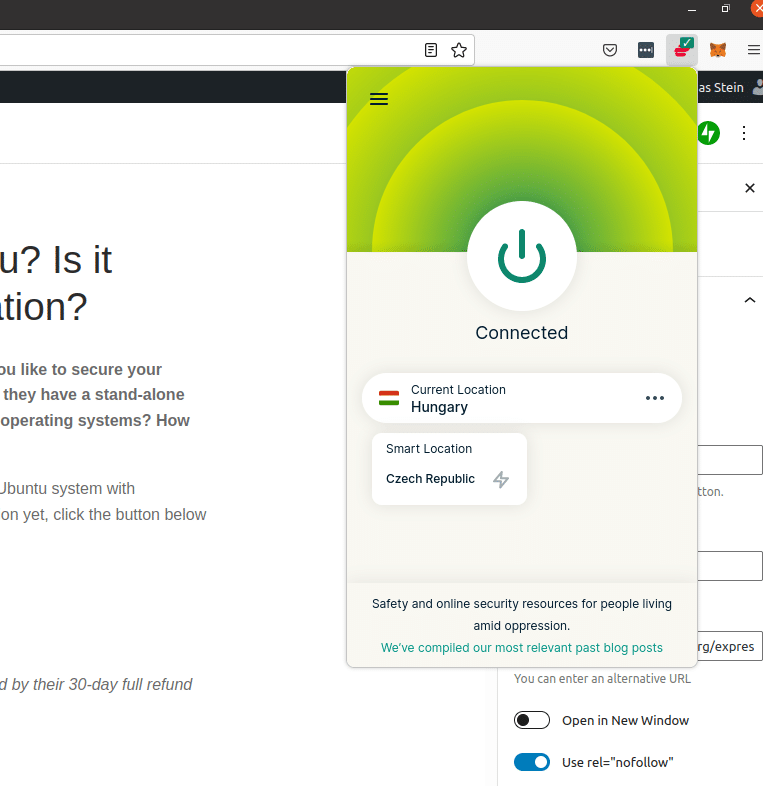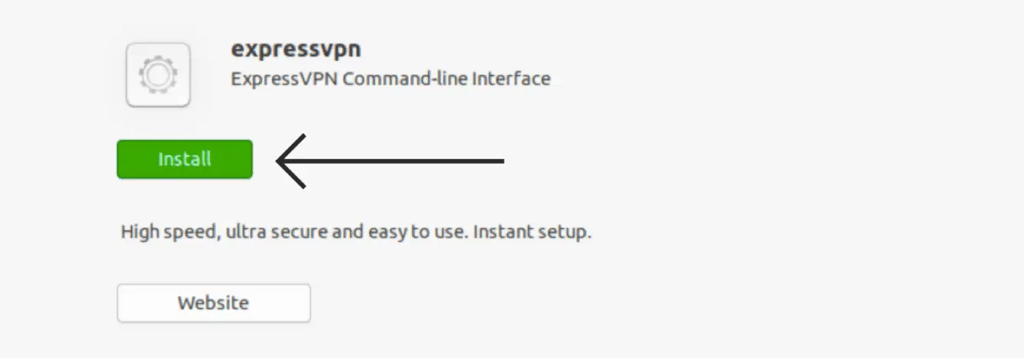Utilisez-vous un système Linux fonctionnant avec le système d’exploitation Ubuntu? Vous souhaitez sécuriser votre connexion internet avec ExpressVPN ? Est-il difficile d’utiliser ExpressVPN dans Ubuntu ? Ont-ils une application VPN autonome comme celle que vous pouvez trouver pour Windows, Android, iOS, Macintosh et d’autres systèmes d’exploitation? Comment utiliser ExpressVPN dans Ubuntu?
Dans cet article, nous allons répondre à toutes ces questions et vous aider à surfer sur le Web et à utiliser votre système Ubuntu avec une sécurité accrue tout en utilisant ExpressVPN. Si vous n’avez pas encore d’abonnement ExpressVPN, cliquez sur le bouton ci-dessous pour visiter leur site Web et obtenir une belle réduction sur leurs services.
Si vous achetez un abonnement à ExpressVPN mais que vous ne l’aimez pas, vous êtes toujours protégé par leur politique de remboursement complet de 30 jours.
Ci-dessus, vous pouvez voir une image d’une extension de navigateur fonctionnant sur Ubuntu. Je suis connecté à un serveur en Hongrie avec l’extension, et vous pouvez trouver de telles extensions pour Chrome et pour Firefox. Mais, faisons quelques pas en arrière et commençons au bon endroit.
ExpressVPN a-t-il une application Ubuntu dédiée?
Si vous avez utilisé ExpressVPN pour Windows ou Macintosh, ou peut-être sur votre iPad ou votre appareil Android, vous avez l’habitude de voir une application ExpressVPN dédiée qui peut être utilisée facilement pour manœuvrer, modifier les paramètres et vous connecter à différents serveurs. Vous ne trouverez pas d’application similaire avec une interface similaire pour Ubuntu, mais cela ne devrait pas vous effrayer beaucoup.
En d’autres termes, la réponse à la première question est non!
Alors, que pouvez-vous faire si vous souhaitez utiliser ExpressVPN sur votre système Ubuntu?
Il y a quelques options. Tout d’abord, vous pouvez trouver l’extension ExpressVPN pour Chrome et Firefox et l’exécuter dans votre navigateur. L’extension est parfaitement similaire aux extensions que vous pouvez trouver dans Windows et sur Macintosh, ce qui rappelle encore beaucoup l’application standard Windows, iOS, Mac et Android. Mais, comme il s’agit d’une extension de navigateur, elle ne cryptera que les données en cours d’exécution dans votre navigateur et non toutes les données envoyées par votre système d’exploitation, ce qui signifie que votre c’est bien mieux que rien, mais il existe d’autres options qui peuvent être encore meilleures.
Mais, si votre objectif est simplement de crypter vos données tout en vérifiant vos e-mails dans le navigateur, ou peut-être que votre objectif est de contourner un blocage géographique dans votre navigateur afin de visiter un site de médias sociaux ou d’accéder à un flux tv sur un réseau indisponible dans votre pays, c’est plus que suffisant.
Si vous voulez que l’ensemble de votre système utilise le VPN, l’extension du navigateur ne suffit pas. Que pouvez-vous faire alors? Ensuite, vous devrez installer l’application ExpressVPN manuellement et l’exécuter manuellement à l’aide de la ligne de commande. Mais, vous avez de la chance – ce n’est pas difficile du tout!
Comment exécuter ExpressVPN à partir de la ligne de commande dans Ubuntu?
La première chose à faire est de visiter le site Web d’ExpressVPN, de vous connecter à votre panneau de configuration, puis de télécharger le fichier d’installation d’ExpressVPN sur Linux / Ubuntu. Enregistrez le fichier sur votre système et n’oubliez pas de laisser la fenêtre de votre navigateur ouverte avec le code d’activation disponible (vous en aurez besoin plus tard).
Lorsque vous avez téléchargé le fichier, exécutez simplement le fichier et cliquez sur le bouton d’installation pour installer le programme sur votre système Ubuntu.
Il faudra un peu de temps pour installer le programme, mais contrairement à Windows, vous ne verrez pas d’icône apparaître par la suite, et il n’y aura pas d’application que vous pouvez exécuter à partir de votre bureau Ubuntu. Alors, que pouvez-vous faire pour exécuter ExpressVPN après cela?
Il est temps d’ouvrir la fenêtre de votre terminal (vous pouvez la trouver dans l’application ou en cliquant sur CTRL-ALT-T).
Exécutez les commandes suivantes.
Si vous lisez cet article dans une autre langue (pas l’anglais), certaines des commandes peuvent ne plus fonctionner. Pour trouver les commandes exactes, consultez la version anglaise de cet article, ou exécutez le command man expressvpn où vous verrez toutes les commandes et leurs descriptions en anglais)
- expressvpn
- cd Téléchargements
(ou recherchez le dossier dans lequel se trouve le fichier ExpressVPN téléchargé) - Dir
(prenez note du nom complet du fichier d’installation d’ExpressVPN). - sudo dpkg -i [installer filename]
(remplacez le nom du fichier d’installation par le nom du fichier ExpressVPN indiqué ci-dessus) - expressvpn activer
(vous aurez maintenant besoin de votre adresse e-mail et du code d’activation ExpressVPN). - expressvpn connect
(cela vous connectera à l’emplacement intelligent d’ExpressVPN). Votre VPN est en cours d’exécution.
Vous avez maintenant un VPN en cours d’exécution et sécurisant l’ensemble de votre système Ubuntu. Ce n’était pas si dur, n’est-ce pas ?
Autres commandes utiles pour exécuter ExpressVPN sur votre système Ubuntu.
Que pouvez-vous faire si vous souhaitez vous connecter à un certain serveur et pas seulement à un serveur aléatoire ? Et que pouvez-vous faire si vous voulez que le VPN s’exécute automatiquement chaque fois que vous démarrez le système d’exploitation ? Et existe-t-il un moyen d’activer ou de désactiver le kill switch (qui arrête tout le trafic Internet chaque fois que la connexion VPN tombe) ?
- expressvpn se déconnecter
Cette commande se déconnectera du serveur auquel vous êtes actuellement connecté. - expressvpn list all (vous pouvez également exécuter expressvpn list pour une liste plus courte avec uniquement les serveurs recommandés)
Cela vous montrera une liste de tous les emplacements disponibles.
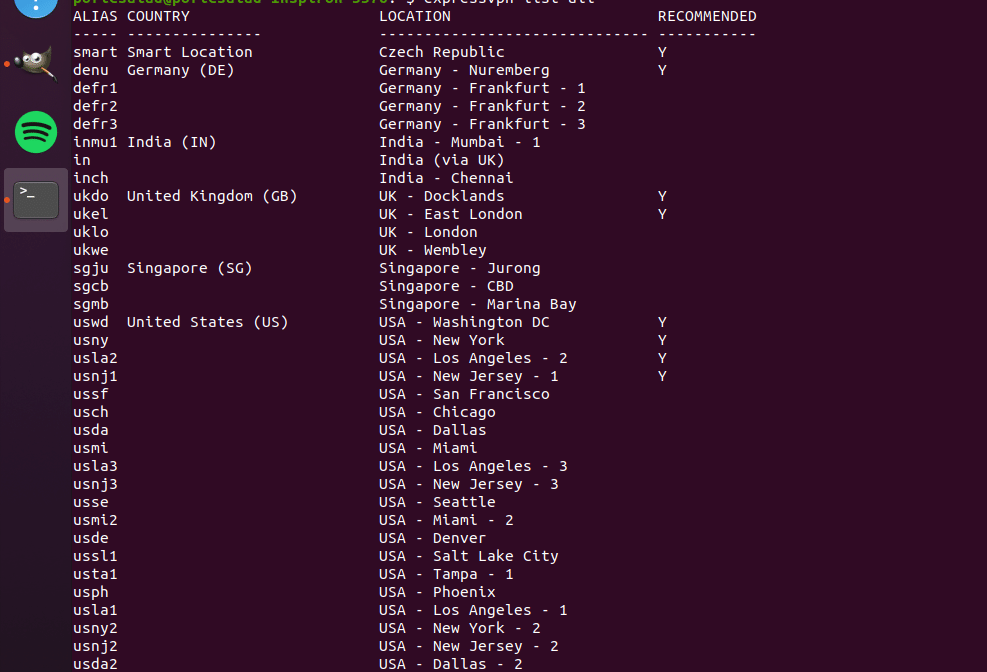
- expressvpn connect usla2
Cette commande vous connectera au serveur USA – Los Angeles – 2. Vous pouvez remplacer l’alias par n’importe quel autre serveur disponible. - expressvpn connect smart
Cette commande vous connectera au serveur le plus rapide et le meilleur à un emplacement proche de votre présent. C’est le serveur « idéal » ou « le plus intelligent » en fonction de la charge et de la vitesse du système pour le moment. - expressvpn autoconnect TRUE – FAUX
Souhaitez-vous qu’ExpressVPN s’exécute automatiquement chaque fois que votre système démarre ? Si votre réponse est oui, exécutez la commande et utilisez la commande TRUE. Si vous souhaitez désactiver cette option, choisissez false. Par défaut, cette option n’est pas activée. - Préférences expressvpn
Cette commande vous montrera les paramètres actuels de votre application ExpressVPN dans Ubuntu.
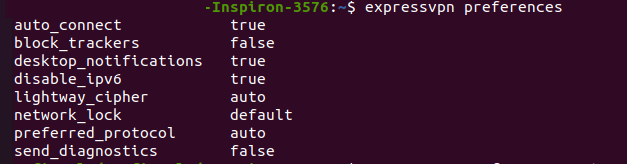
- Préférences expressvpn définies network_lock DÉSACTIVÉ – STRICT PAR DÉFAUT
Avec cette commande, vous pouvez activer le kill swith ou le définir sur strict (ce qui est le paramètre par défaut). Vous pouvez utiliser le même calcul pour modifier les autres paramètres tels que le blocage du tracker, l’envoi ou non de diagnostics, et bien plus encore. - man expressvpn
Cette commande vous montrera toutes les commandes disponibles avec l’application ExpressVPN à l’aide de la ligne de commande Ubuntu.
Vous devriez maintenant être prêt à surfer en toute sécurité et à utiliser facilement ExpressVPN dans Ubuntu. Cela peut ne pas sembler facile au début, mais c’est incroyablement facile une fois que vous avez commencé et vous en profiterez à coup sûr. Si vous n’avez pas encore acheté votre abonnement ExpressVPN, utilisez le lien en haut de l’article pour obtenir trois mois gratuits lorsque vous achetez un plan de 12 mois.
Avez-vous des questions sur la façon dont vous pouvez utiliser ExpressVPN dans Ubuntu? Avez-vous de l’expérience ou des conseils supplémentaires que vous aimeriez partager avec nos lecteurs? Utilisez le champ de commentaires ci-dessous. Nous serions ravis d’avoir de vos nouvelles!